win10系统专用DVD播放器怎么安装?安装win10系统专用DVD播放器的方法
win10系统专用DVD播放器安装的方法?
有些特殊用户还需要用到DVD,所以在win10系统用专用DVD播放器是最好选择。专用的肯定比较适配系统环境,也比较少发生意外错误。接下来看看怎么安装win10系统专用DVD播放器。
1.打开这台计算机并切换到C:系统磁盘,右键单击[新建]→[文件夹],将其命名为[tmp],然后创建一个名为[tmp2]的新文件夹。
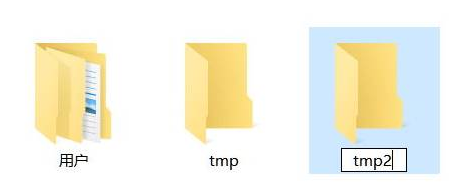
2.解压缩之前下载的相应安装包,然后将其中的.msi复制到“ C:/ tmp”文件夹中;
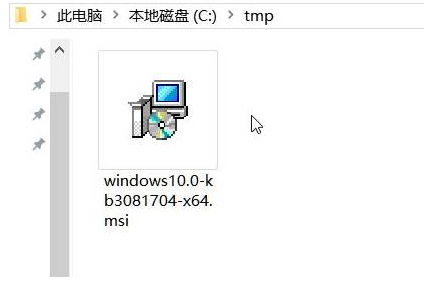
3.右键单击开始菜单,选择“命令提示符(管理员)”,然后输入:
msiexec / ac:/tmp/windows10.0-kb3081704-x64.msi / qb TARGETDIR = c:/ tmp2(64位)
msiexec / ac:/tmp/windows10.0-kb3081704-x86.msi / qb TARGETDIR = c:/ tmp2(32位)
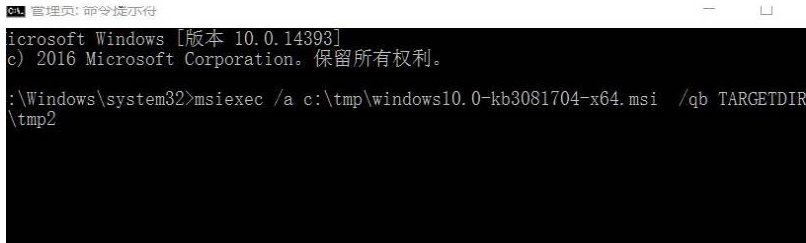
4.单击搜索按钮,输入:powershell,在搜索结果中右键单击Windows PowerShell,然后选择[以管理员身份运行]。
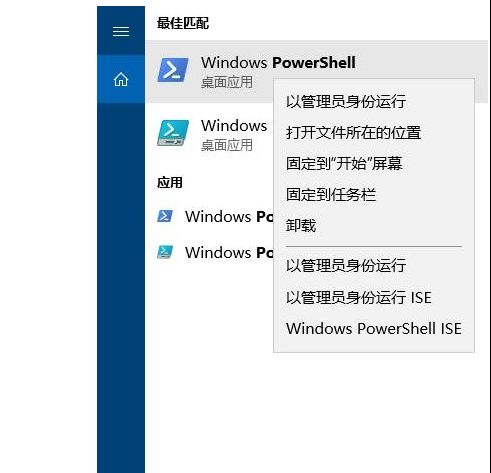
5.然后将以下代码复制到其中,然后按Enter:
Add-AppxProvisionedPackage-Online-PackagePathAdd-AppxProvisionedPackage-Online-PackagePath
c:/tmp2/InstallDVDAppxPackage/cd0c0ffe0ee94518833e70b1e931fcff.appxbundle-LicensePath
c:/tmp2/InstallDVDAppxPackage/cd0c0ffe0ee94518833e70b1e931fcff_License1.xml
6.完成命令后,打开开始菜单,您将看到[Windows DVD Player]。
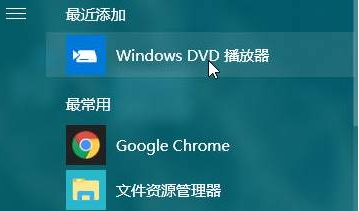
win10系统专用DVD播放器安装的方法?按照上面的一系列操作后,相信会对您有一点帮助,感谢您浏览我们的文章。
